CAN브리지
CAN버스는 실시간 응용 프로그램을 위한 직렬 통신 프로토콜 버스입니다. 이 버스는 신호를 전송하기 위해 트와이스트드 페어를 사용할 수 있으며, 세계에서 가장 널리 사용되는 필드버스 중 하나입니다. CAN 프로토콜은 자동차 내의 다양한 구성 요소 간의 통신에 사용되어 비싸고 무거운 배선 하네스를 대체합니다. 이 프로토콜의 강력한 특성 덕분에 다른 자동화 및 산업 응용 분야에도 활용됩니다. CAN 프로토콜의 특징에는 전체성 있는 직렬 데이터 통신, 실시간 지원, 최대 1Mb/s의 전송 속도, 11비트 주소 지정 및 오류 감지 기능이 포함됩니다. 3D 프린터에서는 CAN 버스를 사용하여 프린트 헤드가 메인보드에 연결되는 배선의 수를 줄입니다. 원래는 십여 개의 선이 필요했지만, CAN을 사용하면 단지 네 개의 선만 사용하면 되어 배선의 수를 크게 줄이고 배선 난이도를 낮춥니다. 본 장에서는 CAN 브리지를 사용하는 방법에 대해 간략히 설명합니다.
도구 보드가 메인보드와 CAN으로 연결됨
请注意工具板电源线不是接到CAN口,是接到12V-24v电源线上
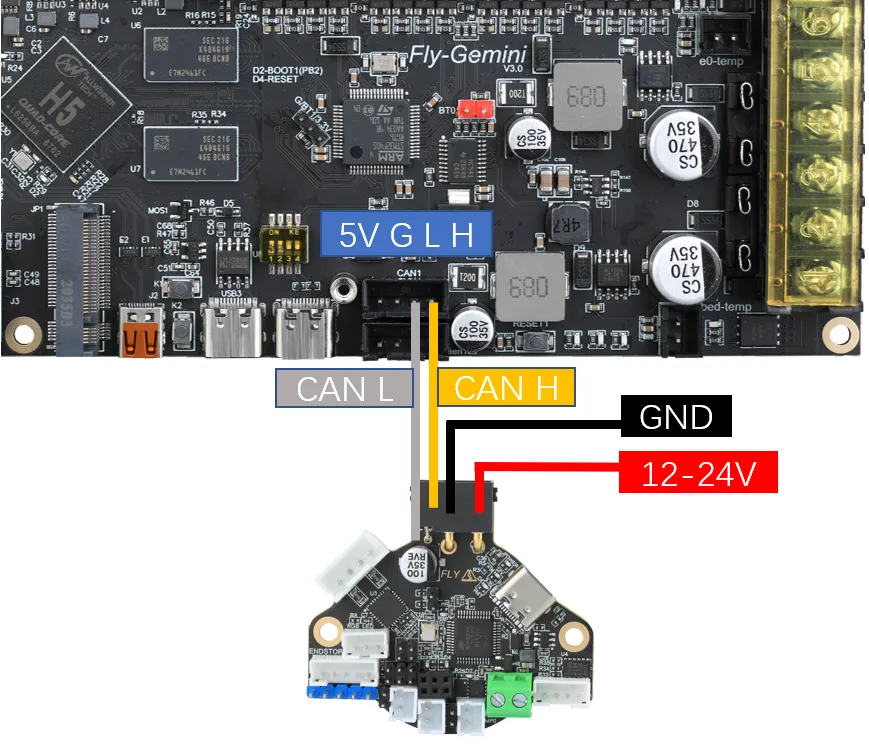
请注意120Ω跳线要接上

메인보드 펌웨어 업데이트
- Gemini 메인보드에 번들링된 펌웨어는
USB CAN 브리지 펌웨어 설정이어야 합니다.
ID 검색
CAN 설정 및 ID 검색
- CAN을 사용하려면 상위 컴퓨터에서 CAN 설정을 완료했는지 확인하십시오.
메인보드가 상위 컴퓨터에 연결된 후 다음 작업을 진행하십시오.
상위 컴퓨터의 CAN 네트워크, 브리지 메인보드의 CAN 속도, CAN 툴보드의 속도가 정확히 일치해야 합니다.
장치 검색 전 주의 사항
- CAN ID 검색 전에 먼저 SSH에 연결하십시오.
- SSH에 네트워크를 통해 로그인했는지 확인하십시오. 시리얼 포트를 통해 로그인한 것이 아닙니다.
- UTOC에 연결되었거나 CAN 브리지 펌웨어가 플래시된 메인보드를 사용하고 있으며, 상위 컴퓨터에 연결된 데이터 케이블이 데이터 전송 기능을 가지고 있는지 확인하십시오.
장치 검색
- 상위 컴퓨터에 정상적으로 로그인한 상태라면
lsusb명령어를 입력하여 장치를 검색할 수 있습니다. 다음 중 하나의 경우가 발생할 수 있습니다.lsusb입력 시ls명령어를 찾을 수 없다면 아래 명령어를 입력하여 설치하십시오.sudo apt-get install usbutilslsusb입력 시 반응이 없다면 이는 시스템 문제입니다. 이 경우 해결 방법은 없으며, 시스템을 변경하거나 정상적인 시스템을 사용해야 합니다.- 아래 이미지와 유사한 정보가 표시됩니다. 참고용이므로
1d50:606f가 표시되는지만 확인하면 됩니다.
1d50:606f가 이번에 사용할 장치입니다.- 여러 개의
1d50:606f가 있다면 하나를 제외하고 사용하는 것이 좋습니다. 그렇지 않으면 펌웨어 플래시 및 연결에 문제가 발생할 수 있습니다. 예를 들어FLY MINI PAD의 경우 외부 CAN 브리지 장치 대신 내장된 UTOC를 사용하는 것이 좋습니다. - 없다면 데이터 케이블 연결 상태와 펌웨어가 올바르게 플래시되었는지 확인하십시오.
1d50:606f가 있을 경우에만 CAN ID 검색을 진행하십시오.
CAN ID 검색
- 아래 명령어를 입력하여 ID를 검색하십시오.
~/klippy-env/bin/python ~/klipper/scripts/canbus_query.py can0
FAST시스템의 경우 아래 명령어를 사용하십시오.
python ~/klipper/scripts/canbus_query.py can0
- ID가 표시되고 마지막
Application:에Klipper라고 표시된다면 해당 ID를 바로 사용할 수 있습니다. - ID가 표시되고 마지막
Application:에CANBOOT또는Katapult라고 표시된다면 펌웨어를 플래시해야 사용할 수 있습니다.
CAN 문제 집합
- 처음으로
CAN을 사용하는 경우 아래의 CAN 문제 집합 문서를 먼저 읽어보는 것이 좋습니다. - CAN ID를 찾을 수 없는 경우 아래 문서를 확인하십시오.
- CAN 문제 집합
CAN ID를 설정에 입력하기
 |
 |
-
조회된 UUID를
printer.cfg설정의[mcu]섹션에canbus_uuid:뒤에 붙여넣기 하십시오. 저장 후 재시작하면 메인보드에 연결됩니다. Klipper가 펌웨어 업데이트 필요 또는 ADC 오류를 표시한다면 Klipper가 메인보드에 연결되었다는 의미입니다. -
Application:이Canboot로 표시된다면 설정에 입력할 수 없으며, Klipper 펌웨어를 플래시한 후 다음 단계로 진행해야 합니다. 위험
위험참고: 문서에 표시된 모든 ID는 예시입니다. 실제 각 메인보드의 ID는 다릅니다. 실제 획득한 ID를 기반으로 수정 및 입력하십시오.
-
아래는 참고 설정입니다.
위험[mcu]
canbus_uuid: <방금 검색한 ID로 변경하십시오>- 메인보드와 툴보드 1개씩 사용하는 경우 MCU ID 설정 예시입니다.
- 메인보드 ID의 경우 반드시
[mcu]뒤에 검색한 ID를canbus_uuid:뒤에 붙여야 합니다. - 툴보드의 경우 반드시
[mcu 툴보드 이름]뒤에 검색한 ID를canbus_uuid:뒤에 붙여야 합니다.